win10系统互相ping不通
win10系统互相ping不通怎么解决?问题描述:在局域网中,一台电脑安装了win10专业版系统,另一台电脑安装win10纯净版系统,win10专业版电脑连接网络没有什么问题,就是在win10纯净版Ping这台win10专业版就是Ping不通。应该如何解决呢?接下来给小 小伙伴们分享win10系统互相ping不通的解决方法。
访问:
win10系统互相ping不通的解决方法:
首先右键点击windows10电脑的开始,在右键菜单中选择控制面板。
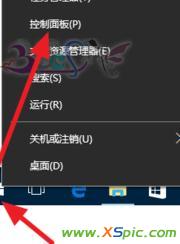
win10纯净版Ping不通win10专业版的解决步骤1
若控制面板的查看方式为大图标,则需要改成小图标,也方便显示全部功能。
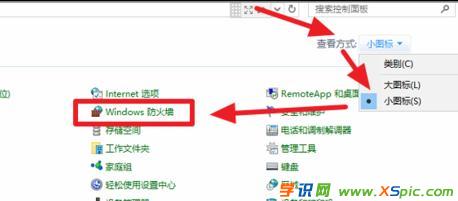
win10纯净版Ping不通win10专业版的解决步骤2
找到Windows防火墙界面,点击启用或关闭Windows防火墙,只对局域网进行关闭防火墙,对公用网络保持开启就可以了。现在可以Ping得这台windows10电脑了。
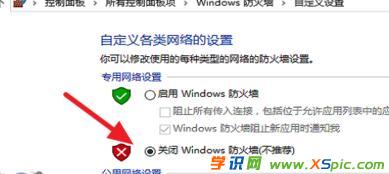
win10纯净版Ping不通win10专业版的解决步骤3
当然,若想保护windows10电脑的安全性,不想关闭Windows防火墙。那可以进入Windows防火墙高级设置。
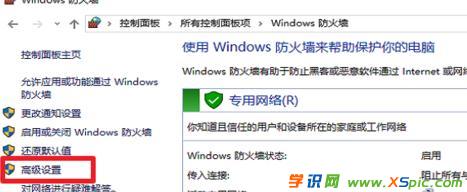
win10纯净版Ping不通win10专业版的解决步骤4
点击“入站规则”。
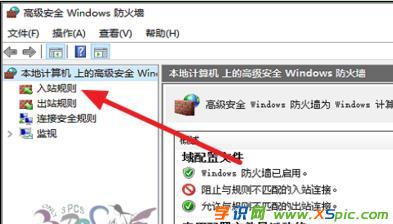
win10纯净版Ping不通win10专业版的解决步骤5
在右侧入站规则找到“文件和打印机共享(回显请求)”注意是ICMPv4。然后启用规则。
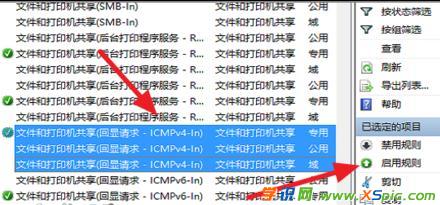
win10 ping不通windows10的解决步6
现在对这台windows10电脑的IP地址进行Ping命令,就可以看到有回复了。

win10纯净版Ping不通win10专业版的解决步骤7
关于win10系统互相ping不通的解决方法就给小伙伴们介绍完了。如果你也遇到win10系统互相ping不通的问题,可以参考上面的方法来解决。











 苏公网安备32032202000432
苏公网安备32032202000432